* Bu yazının bir parçası iPhone ÖmrüGünün İpucu bülteni. Üye olmak. *
iPhone ve iPad'deki en kullanışlı uygulamalardan biri, gün boyunca birden çok kez kullandığım bir uygulamadır; Takvim uygulaması. Bir etkinlik veya randevu oluşturma ve ekleme yeteneğinin ötesinde, Takvim, iCloud kullanılarak tüm Apple cihazlarınız arasında senkronize edilebilir. Ayrıca, biri iş, diğeri ev için olmak üzere birden fazla takvim kullanma seçeneğiniz vardır. Takvim uygulamasına bir etkinlik oluşturup eklediğinizde, bu etkinlik otomatik olarak cihazınızdaki varsayılan takvime yerleştirilir. Takvim etkinliklerini nasıl oluşturacağınızı, etkinlik ayrıntılarını nasıl ekleyeceğinizi ve isterseniz etkinliklerinizi ayrı Takvimlere nasıl yerleştireceğinizi öğrenmeye başlayalım.
İlgili: iPhone Takvimi Kayboldu mu? iPhone'da Nasıl Geri Alınır
Takviminizi Gün, Ay veya Yıla Göre Görüntüleyin
Başlamak:
- Takvim uygulamanızı açın.
- Ekranınızın altındaki Bugün sekmesine dokunarak takviminizi güne, aya ve yıla göre görüntüleyebilirsiniz.
- Bugün görünümündeyseniz ve aylık görünümü görmek istiyorsanız sol üst köşedeki ay adına dokunun.
- Aylık görünümdeyseniz ve tüm yıla ait takvimi görmek istiyorsanız, ekranınızın sol üst köşesindeki yıla dokunun.
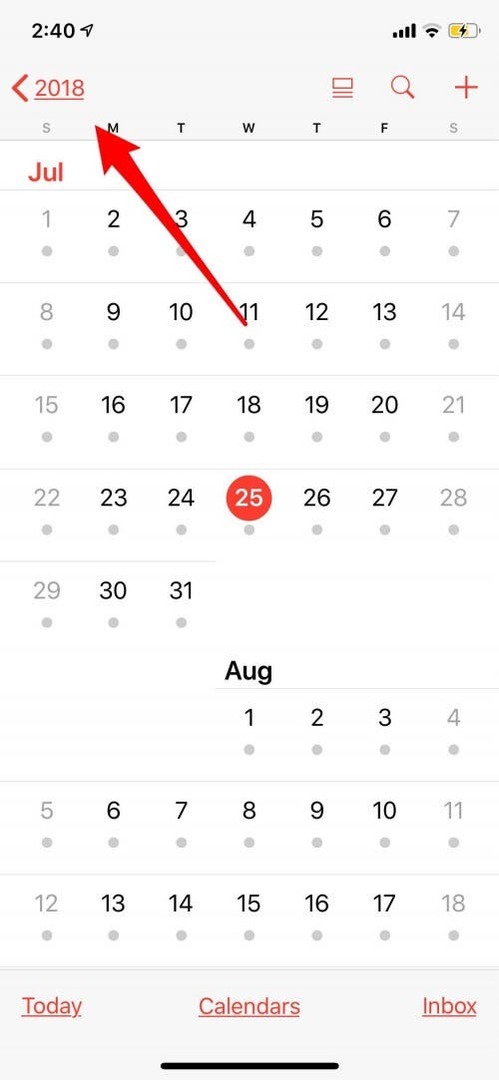
- Yıldan aya veya aydan güne geri gitmek için Bugün'e dokunun.
- Veya yıllık görünümden aylık görünüme geçmek için aya dokunun.
- Aylık görünümden günlük görünüme geçmek için ekranınızın sol alt köşesindeki Bugün'e dokunun.
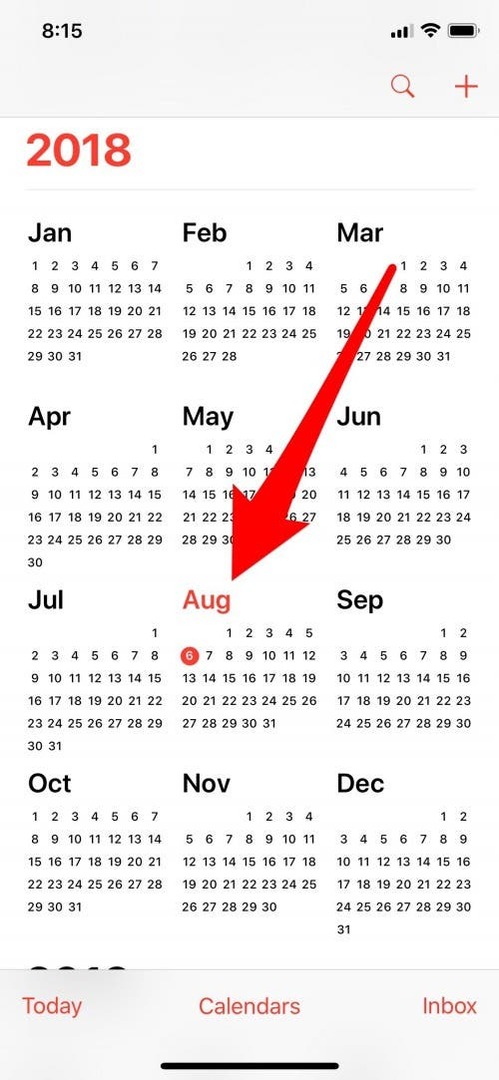
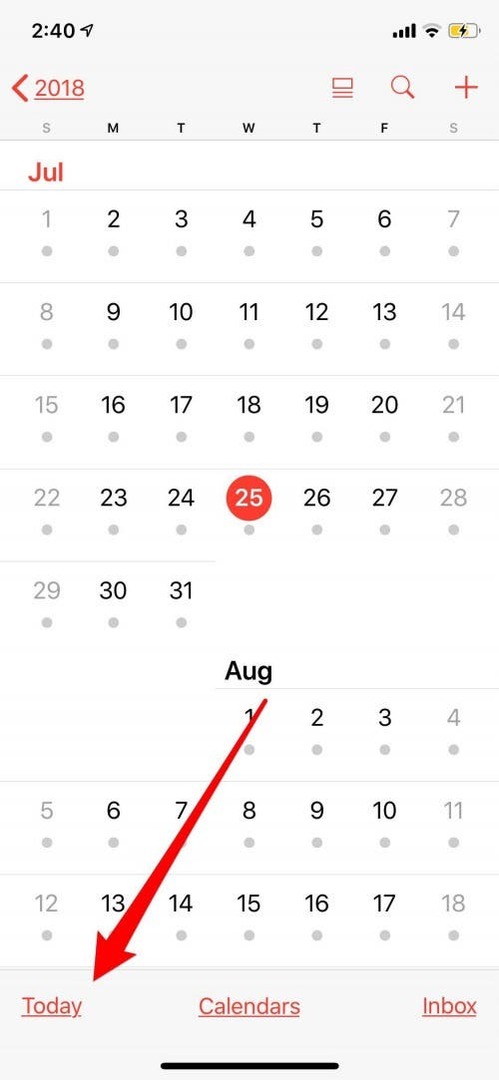
Bir Takvim Etkinliği Oluşturun ve Ayrıntıları Ekleyin
- Yeni bir etkinlik oluşturmak için ekranın sağ üst köşesindeki + simgesine dokunun.
- Başlığı girin, ardından konumu girin ve Bitti'ye dokunun.
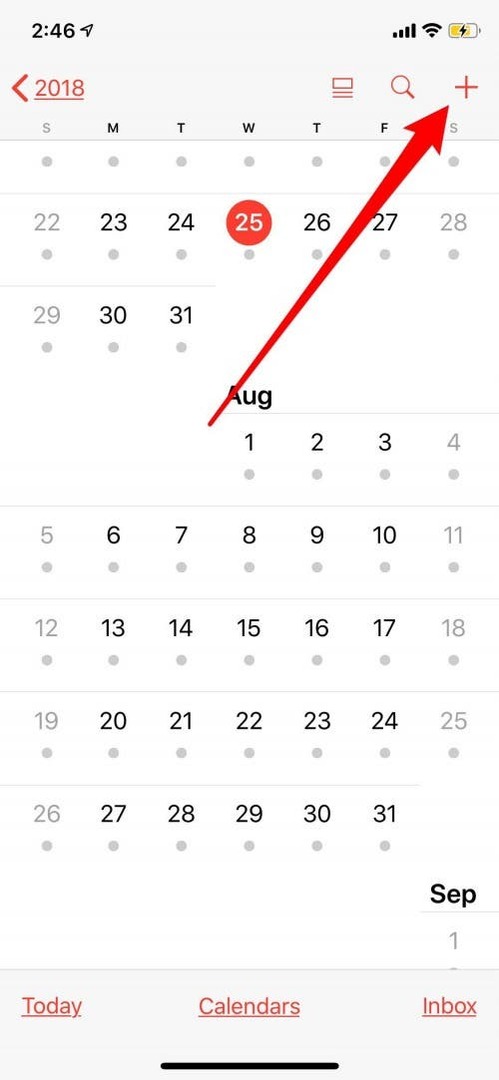
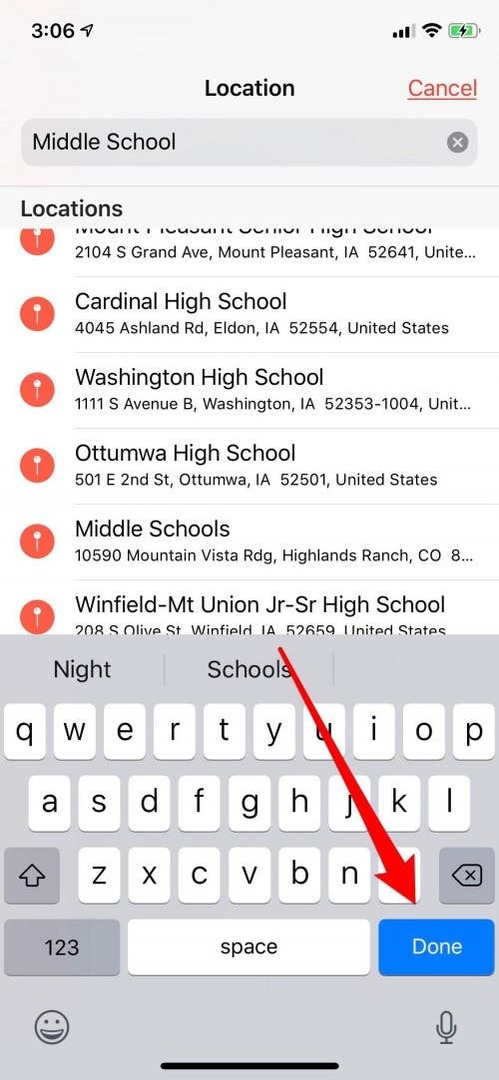
Bir Süre Tanımlayın
Etkinliğe girdikten sonra, etkinliğiniz için bir zaman ayarlamak üzere aşağı kaydırın ve Başlat'a dokunun. Etkinliğin ne kadar süreceğini planlamak için Bitti'ye dokunun. Etkinlik düzenli olarak, örneğin haftada bir kez gerçekleşiyorsa Tekrarla'ya dokunun ve ardından seçimden seçim yapın.
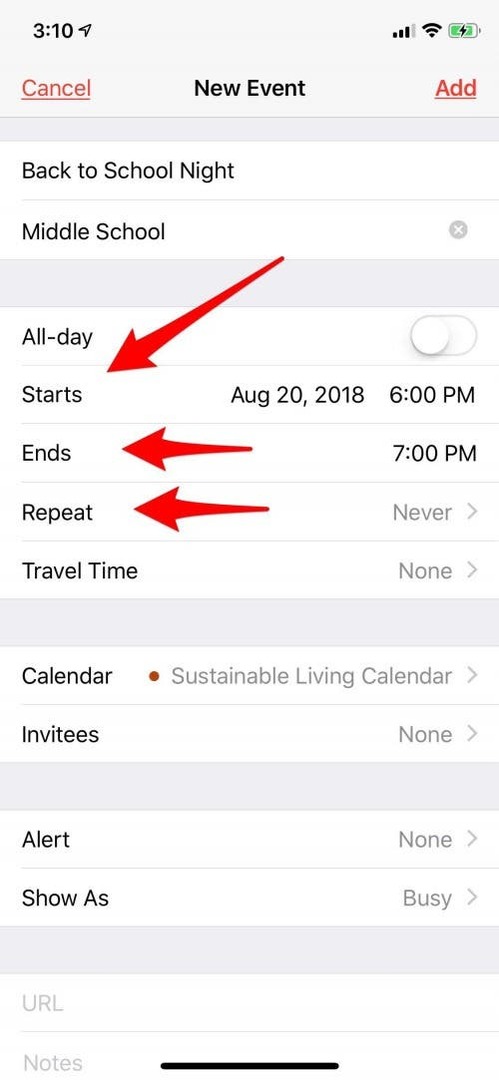
Uyarı Ayarla
- Bir olay uyarı zamanı ayarlamak için Uyarı'ya dokunun; önceden tanımlanmış bir dizi zaman arasından seçim yapabilirsiniz.
- İlk Uyarınızı girdikten sonra, ikinci bir uyarı girme seçeneği görünür.
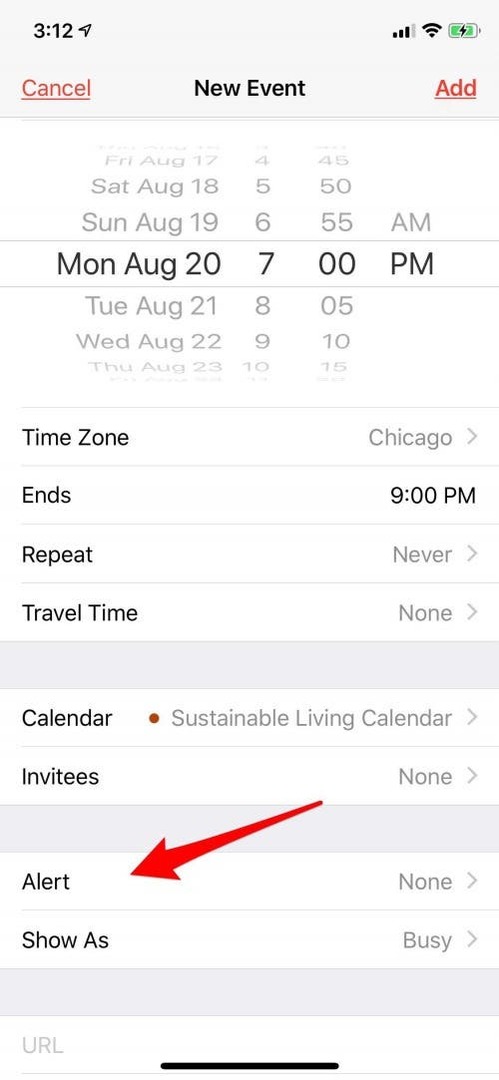
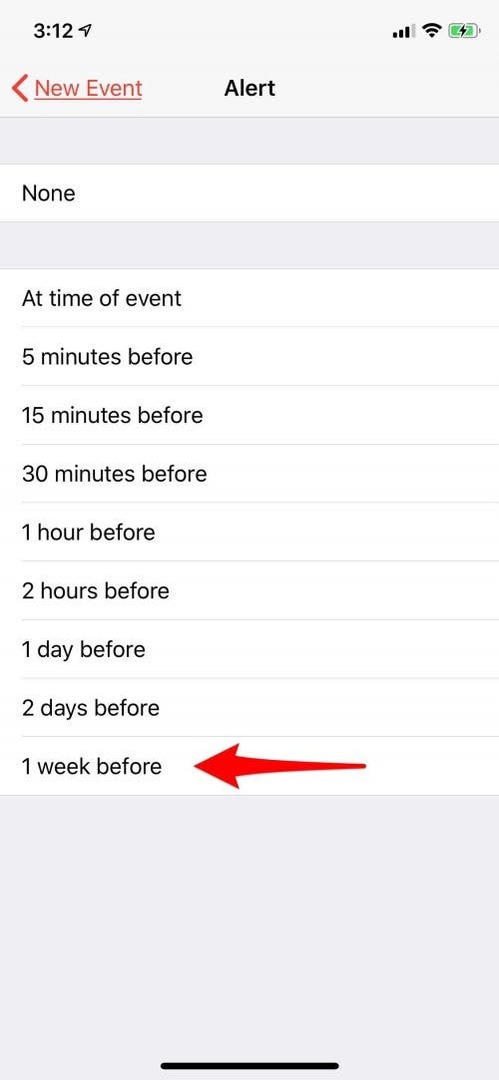
Bir Takvim Seçin
Etkinliği varsayılanın yanı sıra başka bir takvime eklemek isterseniz, farklı bir takvim seçmek için Takvim'e dokunun.
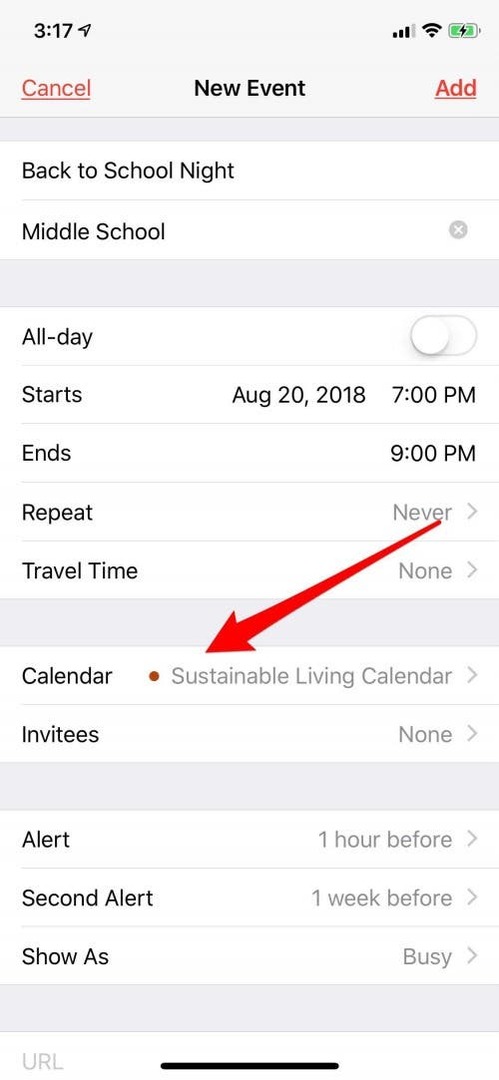
Not Ekle
Bir şey getirmeyi unutmamanız gerekiyorsa veya ekstra hazırlık gerekiyorsa Notlar bölümünü kullanın. Notlar da aranabilir.
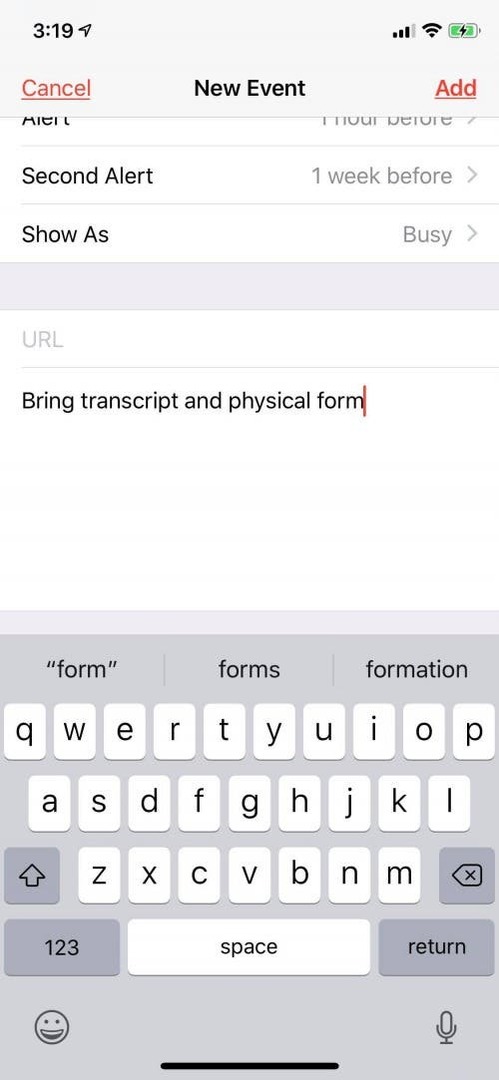
URL ekle
- Etkinlik veya konumla ilişkili bir URL varsa, URL bölümüne girebilirsiniz.
- Bitirdiğinizde, ekranınızın sağ üst köşesindeki Ekle'ye dokunun, etkinlik Takviminize eklenecektir.
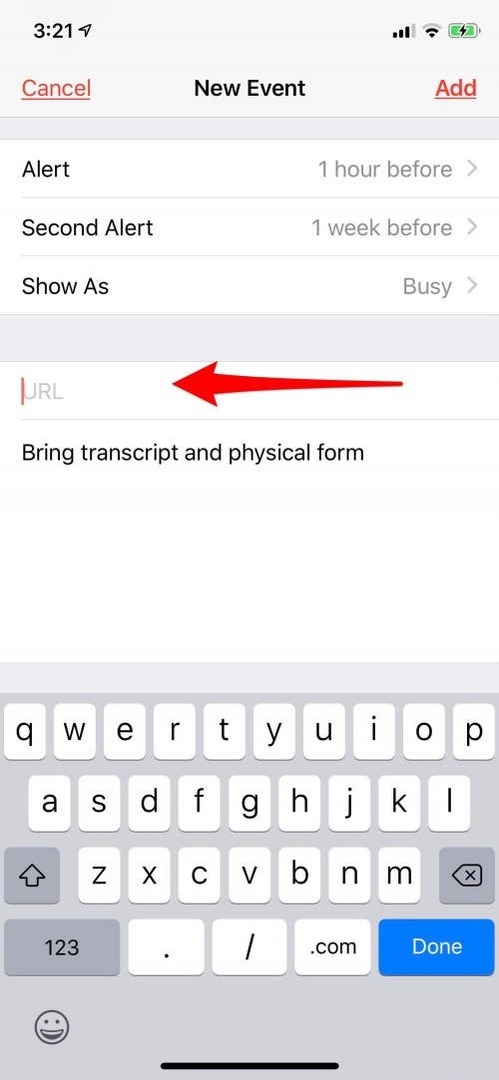
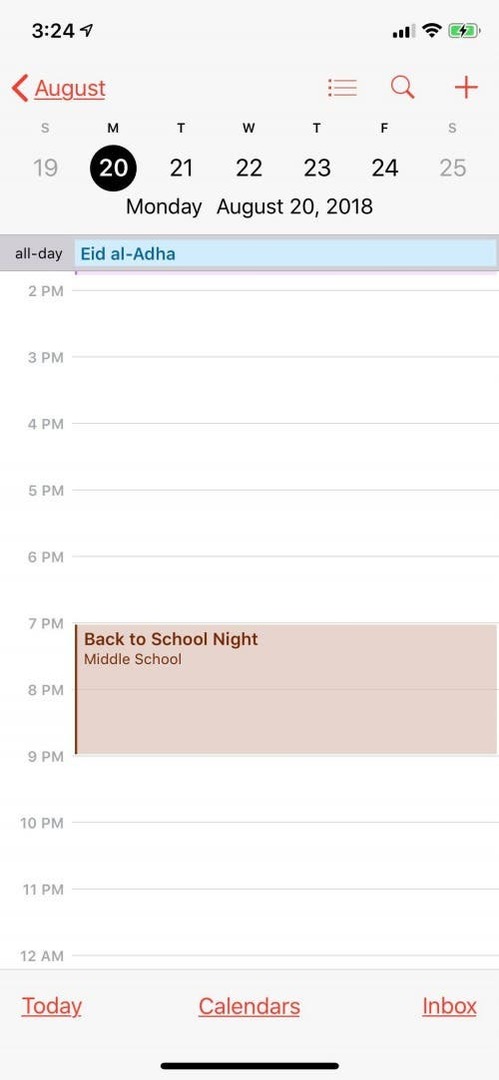
Etkinlikleri Düzenle
- Değişiklik yapmak için Takviminizdeki etkinliğe ve ardından ekranınızın sağ üst köşesindeki Düzenle'ye dokunun.
- Etkinliğinizi Silmek istiyorsanız, ekranın altındaki Etkinliği Sil'e dokunmanız yeterlidir.
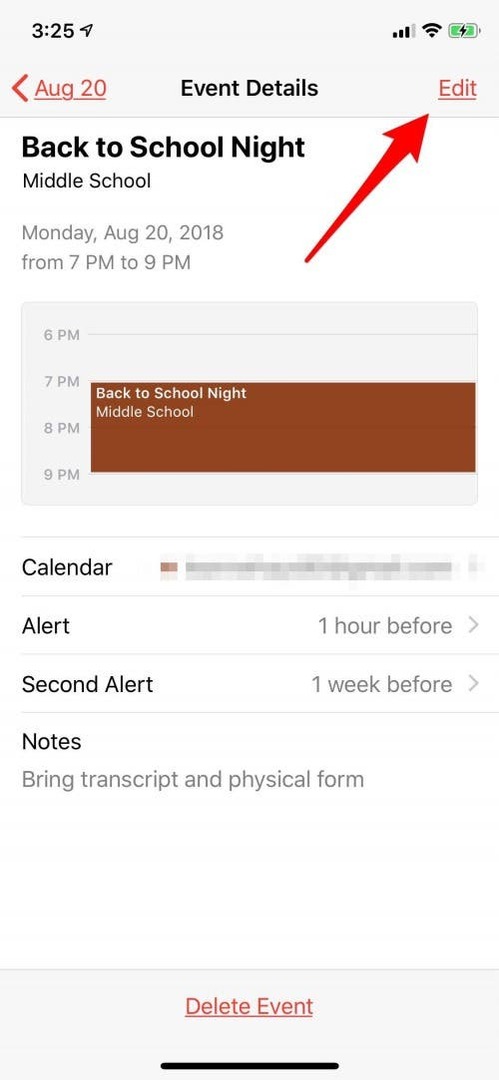
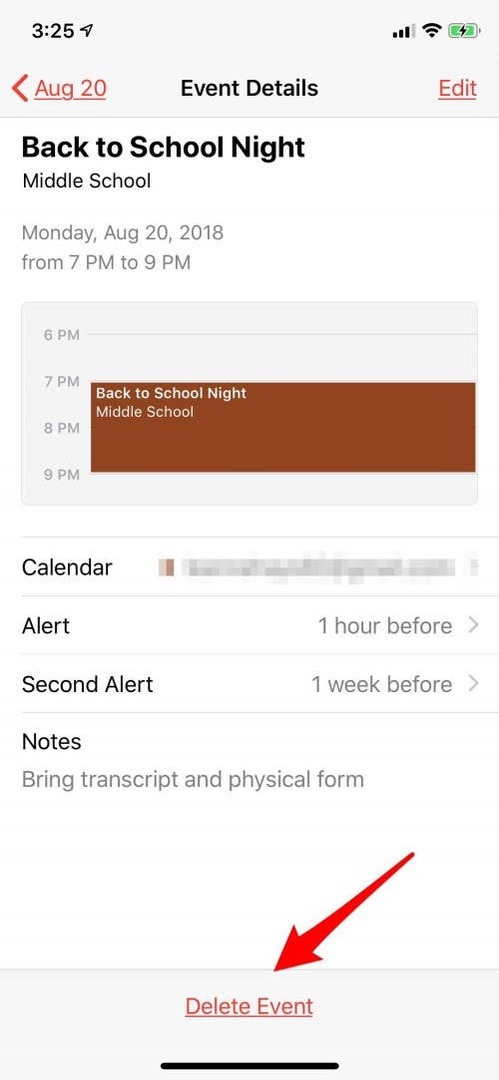
Artık uyarılarda ustalaştığınıza göre, aşağıdakiler gibi saat ayarlarınızı kontrol etmeyi düşünün: 24 saatlik bir zamana/saatten geçiş!